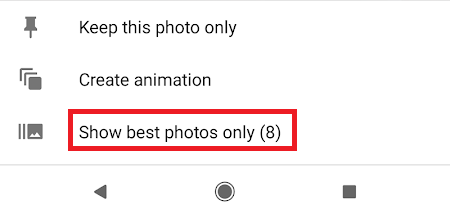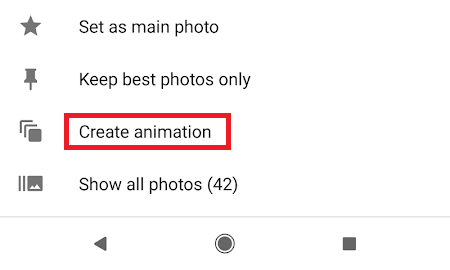Vào năm 2017, Google Pixel 2 đã được đánh dấu là có máy ảnh điện thoại thông minh tốt nhất trên thế giới. Sức mạnh của máy ảnh Google Pixel 2 đi kèm với các cải tiến phần cứng mới và quan trọng hơn là các thay đổi đối với phần mềm được sử dụng để xử lý hình ảnh.
Nhiều chủ sở hữu Google Pixel 2 vẫn không biết cách làm chủ camera và họ đang bỏ lỡ.
Có một số tùy chọn dành cho chủ sở hữu Google Pixel 2 mà hầu hết người dùng không tận dụng. Trong hướng dẫn này, chúng tôi giải thích tất cả các tính năng này để bạn tận dụng tối đa camera trên điện thoại thông minh của mình.
Làm chủ ứng dụng Google Pixel 2 Camera
Google đã đặt rất nhiều nỗ lực để xây dựng một ứng dụng máy ảnh thông minh, mạnh mẽ có thể tìm hiểu cách lấy đúng loại hình ảnh trong các trường hợp khác nhau.
Vì lý do này, ứng dụng máy ảnh Google Pixel 2 là một trong những điểm tốt nhất và quay máy ảnh trên thế giới.
Không có nhiều cài đặt thủ công vì bạn không thường cần chúng. Chỉ cần nhắm máy ảnh của bạn vào một cái gì đó như dưới đây và nhấn nút chụp.
Phần lớn, đó là tất cả Bạn cần phải làm. Chip máy ảnh Pixel AI mạnh mẽ sẽ làm hầu hết công việc khó khăn cho bạn. Tuy nhiên, có một vài cài đặt có thể nâng cao trải nghiệm của bạn trong khi sử dụng ứng dụng máy ảnh Google Pixel 2.
Một tính năng mà tôi thực sự thích là cảnh báo Hiển thị ống kính bẩnmới. Theo mặc định, cài đặt này được đặt thành tắt, vì vậy bạn sẽ phải chuyển sang cài đặt để bật tính năng này. Nhưng tôi không thể nói với bạn bao nhiêu lần tôi phải nói với bố mẹ tôi để lau ống kính trước khi chụp ảnh! Điều này sẽ giúp họ chụp ảnh đẹp hơn.
Có rất nhiều tính năng tuyệt vời khác, chúng tôi sẽ đi qua bên dưới.
Chạm vào Ảnh tự chụp của bạn
Google Pixel 2 có một trong những máy ảnh selfie mạnh mẽ nhất trên thế giới. Bạn có thể bật chế độ dọc để tạo hình ảnh chân dung chuyên nghiệp trong vài giây. Chỉ cần mở máy ảnh, sau đó nhấn vào nút trình đơnở trên cùng bên trái và nhấn vào chân dung.
Tiếp theo, lấy nét máy ảnh trên khuôn mặt của bạn hoặc của người khác, nhấn vào khuôn mặt của người đótrên màn hình của bạn, để nó tập trung và nhấn nút chụp.
Ngoài ra, trong bản cập nhật mới nhất cho ứng dụng máy ảnh, giờ đây bạn có thể thay đổi cách nhấn đúp. Theo mặc định, nó phóng to, nhưng bạn có thể đi vào cài đặt và thay đổi nó để chuyển đổi máy ảnh. Điều này là rất tốt cho những người thích chụp ảnh tự sướng và muốn có một cách nhanh hơn để chuyển đổi máy ảnh.
Điều chỉnh lấy nét và phơi sáng
Máy ảnh AI của AI thường rất tốt khi chọn đối tượng cần lấy nét , nhưng bạn có thể dễ dàng thay đổi nó bằng cách chạm vào các khu vực trên màn hình của bạn. Bằng cách này, máy ảnh sẽ điều chỉnh tiêu điểm của nó đến khu vực bạn đã chạm.
Bạn cũng có thể điều chỉnh độ phơi sáng của hình ảnh. Nếu quá nhiều ánh sáng chảy qua, hoặc hình ảnh không đủ sáng, cài đặt phơi sáng có thể trợ giúp.
Nhấn vào khu vực bạn muốn thêm tiêu điểm và sau đó sử dụng thanh trượt xuất hiện ở bên phải màn hình. Trượt lên làm tăng thêm ánh sáng và trượt xuống làm tối hình ảnh.
Sử dụng Google Smartburst để chọn ra các bức ảnh đẹp nhất
Đôi khi, có thể khó tìm được bức ảnh chất lượng cao nhất, đặc biệt nếu có chuyển động liên quan. Với Google Smartburst, bạn có thể cho phép AI chọn những ảnh đẹp nhất.
Để sử dụng Smartburst, chụp nhiều ảnh rồi nhấn vào biểu tượng hình trònở góc dưới cùng bên phải.
Tiếp theo, nhấn vào biểu tượng Smartburstở giữa màn hình.
Sau đó, nhấn 'chỉ hiển thị ảnh đẹp nhất'.Thao tác này sẽ hiển thị hình ảnh mà máy ảnh AI cho là tốt nhất.
Cuối cùng, cuộn qua các hình ảnh và nhấn để xóa những hình ảnh bạn không muốn giữ lại.
Bạn cũng có thể tạo hoạt ảnh từ những hình ảnh bạn vừa tạo. Nhấn lại biểu tượng smartburstvà nhấn ‘tạo hoạt ảnh’.
Thao tác này sẽ tạo một tệp video vòng lặp nhỏ cho ảnh của bạn có thể được chia sẻ trên Instagram hoặc các nền tảng truyền thông xã hội khác.
Cài đặt tốt nhất cho ghi video Google Pixel 2
Bây giờ chúng tôi đã xem xét chụp ảnh tĩnh trên Google Pixel 2, bây giờ hãy xem xét thiết lập cài đặt tốt nhất cho video ghi âm.
Cải thiện tỷ lệ khung hình
Bạn có thể cải thiện tỷ lệ khung hình của Google Pixel 2 bằng cách nhấn vào biểu tượng '30'ở góc trên cùng bên trái. Sau đó, bạn có thể chọn giữa 30 khung hình / giây và 60 khung hình mỗi giây.
Lưu ý rằng 60 khung hình / giây có nghĩa là bạn không thể ghi trong 4K.
Quay trong 4K
Để ghi lại trong 4K, trước tiên bạn phải thay đổi khung thành 30. Tiếp theo, nhấn vào nút trình đơntrong
Trong menu cài đặt, cuộn xuống phần video và nhấn độ phân giải video của camera sau. Nhấn để thay đổi thành UHD 4K (30fps).
Mẹo ghi video trên Google Pixel 2
Quay video trên Google Pixel 2 khá đơn giản. Rất may, phần mềm máy ảnh sẽ làm hầu hết công việc cho bạn. Các kỹ thuật ổn định được sử dụng để giữ cảnh quay trông không ổn định nhưng bạn có thể tạo cảnh quay mượt mà hơn bằng cách giữ bàn tay trong khi ghi âm.
Nếu bạn nghiêm túc về việc tạo nội dung video tốt bằng điện thoại thông minh, hãy cân nhắc mua một gimbal điện thoại thông minh. Họ có thể đặt bạn quay lại khoảng 100 đô la, nhưng họ sẽ giúp bạn ổn định cảnh video và tạo nội dung chất lượng chuyên nghiệp.
Kết luận
Tóm lại, máy ảnh Google Pixel 2 là mạnh mẽ như vậy bởi vì AI và phần mềm hỗ trợ nó thực hiện một công việc đáng kinh ngạc khi tự động hóa hầu hết các tác vụ. Đối với hầu hết các phần, chỉ cần trỏ máy ảnh của bạn vào những gì bạn muốn chụp là tất cả những gì bạn cần làm.
Suy nghĩ của bạn trên máy ảnh Google Pixel 2 là gì? Bạn có bất kỳ câu hỏi nào về nó? Nếu bạn làm như vậy, hãy đảm bảo để lại nhận xét bên dưới và chúng tôi sẽ liên hệ lại với bạn. Hãy tận hưởng!